
आज हम विस्तार से इस बात पर विचार करेंगे कि ए 4टेक से वेबकैम के लिए ड्राइवरों को कैसे इंस्टॉल करें, क्योंकि डिवाइस को सही तरीके से काम करने के लिए, वास्तविक सॉफ़्टवेयर का चयन करना आवश्यक है।
वेबकैम ए 4 टेक के लिए सॉफ्टवेयर का चयन करें
किसी अन्य डिवाइस के लिए, आप कैमरे के लिए कई तरीकों से ड्राइवरों का चयन कर सकते हैं। हम प्रत्येक विधि पर ध्यान देंगे और शायद, आप सबसे सुविधाजनक हाइलाइट करेंगे।विधि 1: हम आधिकारिक वेबसाइट पर एक ड्राइवर की तलाश में हैं
पहला तरीका जो हम मानते हैं वह आधिकारिक वेबसाइट पर सॉफ़्टवेयर की खोज करना है। यह विकल्प है जो आपको अपने डिवाइस के लिए ड्राइवर को लेने की अनुमति देता है और जोखिम के बिना ओएस किसी भी दुर्भावनापूर्ण सॉफ़्टवेयर को डाउनलोड करता है।
- पहला कदम निर्माता ए 4 टेक की आधिकारिक वेबसाइट पर जाना है।
- पैनल के शीर्ष पर पैनल में आपको "समर्थन" अनुभाग मिल जाएगा - कर्सर के साथ माउस। मेनू सामने आता है जिसमें आप "डाउनलोड" चुनना चाहते हैं।

- आप दो ड्रॉप-डाउन मेनू देखेंगे जिसमें आप एक श्रृंखला और अपने डिवाइस के मॉडल का चयन करना चाहते हैं। फिर "जाओ" पर क्लिक करें।

- फिर आप उस पृष्ठ पर चले जाएंगे जहां आप डाउनलोड किए गए सॉफ़्टवेयर के बारे में सारी जानकारी प्राप्त कर सकते हैं, साथ ही साथ अपने वेबकैम की छवि देख सकते हैं। यह इस छवि के अंतर्गत है कि "पीसी के लिए ड्राइवर" बटन चालू है जिस पर क्लिक करना आवश्यक है।

- ड्राइवर्स के साथ संग्रह लोड हो रहा है। एक बार डाउनलोड पूरा हो जाने के बाद, फ़ाइल की सामग्री को किसी भी फ़ोल्डर में अनजिप करें और इंस्टॉलेशन शुरू करें। ऐसा करने के लिए, * .exe एक्सटेंशन के साथ फ़ाइल को डबल-क्लिक करें।

- अभिवादन के साथ कार्यक्रम स्थापित करने की मुख्य खिड़की खुल जाएगी। बस "अगला" पर क्लिक करें।

- अगली विंडो में, आपको अंतिम उपयोगकर्ता का लाइसेंस अनुबंध अपनाना होगा। ऐसा करने के लिए, बस उपयुक्त आइटम को चिह्नित करें और "अगला" पर क्लिक करें।

- अब आपको इंस्टॉलेशन प्रकार चुनने के लिए कहा जाएगा: "पूर्ण" स्वतंत्र रूप से आपके कंप्यूटर पर सभी अनुशंसित घटकों को स्थापित करेगा। "कस्टम" उपयोगकर्ता को यह चुनने की अनुमति देगा कि क्या स्थापित करना है, और क्या नहीं है। हम पहले स्थापना प्रकार चुनने की सलाह देते हैं। फिर "अगला" फिर से दबाएं।

- अब बस "इंस्टॉल करें" पर क्लिक करें और ड्राइवरों की स्थापना के लिए प्रतीक्षा करें।
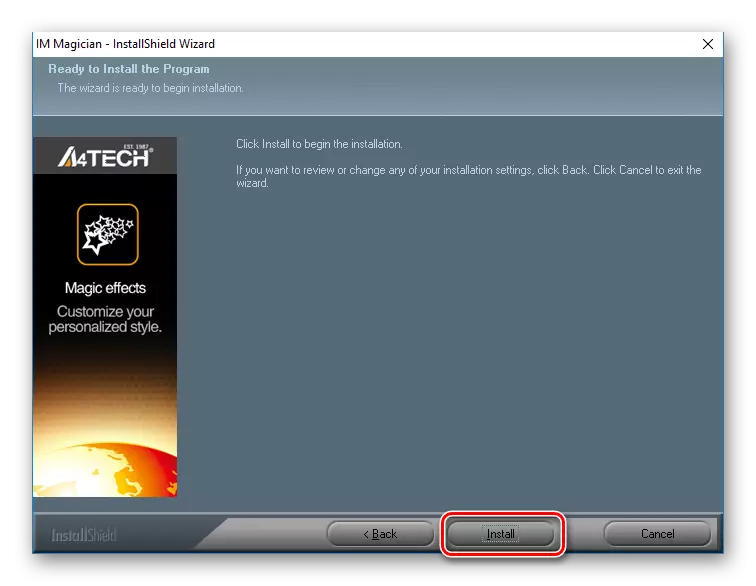
वेबकैम सॉफ्टवेयर की इस स्थापना पर पूरा हो गया है और आप डिवाइस का उपयोग कर सकते हैं।
विधि 2: सामान्य चालक खोज कार्यक्रम
एक और अच्छी विधि - विशेष कार्यक्रमों का उपयोग करके खोजें। आप उन्हें इंटरनेट पर पा सकते हैं और जो आपको पसंद करते हैं उसे चुन सकते हैं। इस विधि का लाभ यह है कि पूरी प्रक्रिया स्वचालित रूप से की जाएगी - उपयोगिता स्वतंत्र रूप से कनेक्टेड उपकरण निर्धारित करेगी और इसके लिए उपयुक्त ड्राइवरों का चयन करेगी। यदि आप नहीं जानते कि कौन सा प्रोग्राम चुनना बेहतर है, तो हम अनुशंसा करते हैं कि आप अपने आप को उपकरण स्थापित करने के लिए सबसे लोकप्रिय सॉफ्टवेयर की सूची से परिचित कर सकें:
और पढ़ें: ड्राइवर स्थापित करने के लिए सबसे अच्छे कार्यक्रम

हम इस योजना के सबसे लोकप्रिय और सरल कार्यक्रमों में से एक पर ध्यान देने की सलाह देते हैं - ड्राइवरपैक समाधान। इसके साथ, आप सभी आवश्यक ड्राइवरों को तुरंत ढूंढ सकते हैं और उन्हें इंस्टॉल कर सकते हैं। और यदि कोई त्रुटि होती है, तो आप हमेशा रोलबैक कर सकते हैं, क्योंकि उपयोगिता स्थापना शुरू करने से पहले एक बहाली बिंदु बनाती है। इसके साथ, ए 4 टेक वेबकैम के लिए सॉफ्टवेयर की स्थापना उपयोगकर्ता से केवल एक क्लिक की आवश्यकता होगी।
यह भी देखें: ड्राइवरपैक समाधान का उपयोग करके ड्राइवरों को कैसे अपडेट करें
विधि 3: वेबकैम आईडी के लिए खोजें
सबसे अधिक संभावना है कि, आप पहले से ही जानते हैं कि सिस्टम के किसी भी घटक में एक अद्वितीय संख्या है जो यदि आप ड्राइवर की तलाश में हैं तो उपयोगी हो सकता है। आप यह पता लगा सकते हैं कि डिवाइस प्रबंधक घटक गुणों का उपयोग कर रहा है या नहीं। आवश्यक मूल्य खोजने के बाद, इसे उस संसाधन पर दर्ज करें जो आईडी सॉफ़्टवेयर की खोज में माहिर हैं। आपको केवल अपने ऑपरेटिंग सिस्टम के लिए सॉफ़्टवेयर का नवीनतम संस्करण चुनना होगा, इसे डाउनलोड करें और इसे अपने कंप्यूटर पर इंस्टॉल करें। इसके अलावा हमारी साइट पर आपको एक पहचानकर्ता का उपयोग करके सॉफ़्टवेयर की खोज करने के बारे में विस्तृत निर्देश मिलेगा।

सबक: उपकरण आईडी द्वारा ड्राइवरों के लिए खोजें
विधि 4: मानक प्रणाली उपकरण
और अंत में, विचार करें कि आप तीसरे पक्ष के कार्यक्रमों की सहायता के बिना ड्राइवर के वेबकैम पर कैसे स्थापित कर सकते हैं। इस विधि का लाभ यह है कि आपको किसी भी अतिरिक्त सॉफ़्टवेयर को डाउनलोड करने की आवश्यकता नहीं है, और तदनुसार संक्रमण के जोखिम पर सिस्टम का पर्दाफाश करने की आवश्यकता नहीं है। आखिरकार, सबकुछ केवल "डिवाइस प्रबंधक" का उपयोग करके किया जा सकता है। हम यहां विंडोज़ के नियमित साधनों के साथ डिवाइस के लिए आवश्यक सॉफ़्टवेयर को स्थापित करने के तरीके को कैसे स्थापित करेंगे, क्योंकि हमारी साइट पर आप इस विषय पर एक विस्तृत चरण-दर-चरण निर्देश पा सकते हैं।

और पढ़ें: मानक विंडोज उपकरण के साथ ड्राइवर स्थापित करना
जैसा कि आप देख सकते हैं, वेबकैम ए 4टेक के लिए ड्राइवरों की खोज आपको लंबे समय तक नहीं लेती है। बस थोड़ा धैर्य लें और ध्यान से देखें कि आप क्या स्थापित करते हैं। हमें उम्मीद है कि ड्राइवरों की स्थापना के दौरान आपको कोई समस्या नहीं थी। अन्यथा - टिप्पणियों में अपना प्रश्न लिखें और हम जितनी जल्दी हो सके आपको जवाब देने का प्रयास करेंगे।
